标签:
ise windows版,添加方式
ISE下点击菜单Edit -> Preferences -> Editor. 在Editor选项框里选择Custom,在Command line syntax文本框里输入:
{d:\program files\vim\gvim.exe} +$2 $1
把路径改成你自己的路径,然后注意+前面有个空格,$1前面也有个空格,路径用大括号括起来
vivado windows版,添加方式
记得环境变量中加入gvim:path=D:/Program Files/Vim/vim74/
点击tools, options;Text Editor,custom editor
D:/Program Files/Vim/vim74/gvim.exe [file name] +[line number]
参考如下文章,一并列出
ISE下点击菜单Edit -> Preferences -> Editor. 在Editor选项框里选择Custom,在Command line syntax文本框里输入: {C:/Program Files/Notepad++/notepad++.exe} $1 大括号{}里是你的notepad++.exe的路径,路径中存在空格的话加上大括号;$1相当于文件名。 然后点OK。以后在ISE工程下点击某个.v或.vhd文件,或者文件编译报错点击错误文件,都会自动调用Notepad++来打开文件。 但是遗憾的是,这种方法并不能实现错误高亮定位,即编译报错点击错误文件,弹出的Notepad++的高亮定位和光标总是出现在代码的第一行,并不能快速地定位到错误出现的那一行,非常不方便。而且网上都没有ISE下调用Notepad++实现错误高亮定位的方法=.=|| 没有办法只好自己琢磨,参考网上相关的方法,加上自己的试验,终于试出来了。
前面的步骤同前面相同,只是需要在Command line syntax文本框里输入: {C:/Program Files/Notepad++/notepad++.exe} $1 -n$2 -n是Notepad++的命令行,代表文件打开后光标所在的行号;$2是指定的行号;注意$1前面和后面的空格。 如此这般,ISE调用Notepad++并且实现错误高亮定位的方法就彻底实现了。
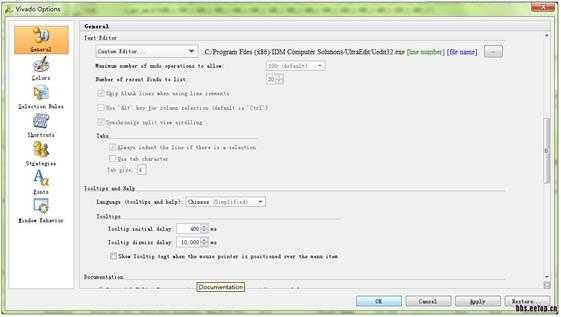
。 要改为:[file name] -l[line number]
一、使用UE。
这一段是转发,写的挺详细。因为在做大的工程的时候 ,显然再用ISE自带的编辑器就比较不方便了。
1.在ISE里面指定UE作为默认编辑器。edit---preferences打开属性配置,左侧点Editors,右侧editor选择ultraedit再点OK就可以了,不过有时候这样选择以后双击项目里面的vhdl文件并不能启动UE,如果出现这样的情况可以在选择editor的时候选custom 然后再后面的command line syntax里面输入{F:\Program Files\IDM COMPUTER SOLUTIONS\ULTRAEDIT-32\Uedit32.exe} $1 -l$2 大括号里面是ue的路径(因为ISE要求目录不能有空格,所以需要用括号括起来),需要根据ue安装位置的不同进行修改,然后点OK就可以了。这样就可以在ISE中直接调用UE对源文件进行编辑了。
2.在ue的安装目录下面看看workfile.txt里面有没有VHDL关键字高亮配置,如果没有可以从网上搜索添加到wordfile里面,这样便可以实现VHDL语法高亮显示了。
3.实现代码折叠和缩进。一般情况下从网上下载的wordfile文件里面的vhdl部分只有关键字高亮,可以通过下面的方法实现代码折叠和缩进:
实现代码折叠:
/Open Fold Strings = "(""begin""if""loop""case""block""fold"
/Close Fold Strings = ")""end process""end if""end loop""end case""end block""unfold"
实现缩进:
/Indent Strings = "generate""entity" "architecture" "component" "begin" "if" "case" "elsif" "else"
/Unindent Strings = "end generate""end component" "END arc" "else" "elsif" "end case" "end if""end process"
把上面的代码添加到vhdl部分即可,还可以根据自己的需要进行修改。
4.实现modelsim对VHDL文件编译。ue为用户保留了很多应用程序接口,可以将编译器链接到UE中。因为平时的工程都是写好代码先用modelsim仿真,所以选择使用modelsim的vcom程序对vhdl文件进行编译,我觉得这是UE一个非常好的功能。
首先电脑上需要安装好了modelsim,并且环境变量的path值里面同时含有modelsim和ue的路径。
开打ue点菜单栏里面的“高级”---“工具栏配置”,在“命令”选项卡里面的“菜单项目名称”里面为添加的工具输入名称如“VHDL编译”,命令行里面输入 vcom %f 工作目录里面输 %p 。在“选项”里面选择DOS程序和保存活动文件,“输出”选项卡里面选择“输出到列表框”。点“确定”关闭设置。这时候点菜单栏的“高级”就会发现你设置的“VHDL编译”选项了,选项后面是快捷键(shift+ctrl+0),这样编写好vhdl文件以后便可以在ue里面通过快捷键直接对vhdl文件进行编译查找语法错误了。
注意:在使用ue对vhdl进行编译前需要先在源文件所在文件夹内建立一个work目录。可以使用windows的DOS窗口改变路径到工作目录然后使用 vlib work 命令建立。
如果使用verliog可以按照上面的步骤进行设置,只是命令行输入改为 vlog %f 。
设置好了,开始使用吧。使用ISE建立新工程,添加源文件,双击源文件使用ue进行代码编写,打开modelsim对工程进行仿真,仿真发现问题,在UE里面修改代码后使用快捷键编译,然后再modelsim里面 restart 重新仿真,直到完成功能呵呵,比只用ISE快很多的哦。
二、使用VIM(VI IMPROVEMENT)
同样选择custom,然后在command line syntax输入如下命令行:
{D:\Program Files\Vim\vim73\gvim.exe} --remote-tab-silent +$2 $1。括号里面是vim安装的路径。
VIM常用命令介绍
1.在VIM的安装目录下,有一个vimrc文件,打开以后,加上colorscheme darkblue这句话,就默认把颜色方案改成了darkblue。在后面加上下面两句话,可以解决有时候出现乱码的情况。
let &termencoding=&encoding
set fileencodings=utf-8,gbk,ucs-bom,cp936
2.VIM默认是普通模式,直接按i则转到输入模式,再按ESC又回到普通模式。
3.以“/”开头,后面就可以直接输入要查找的字符串,然后按n即为依次向下查找,以“?”开头后面输入字符串也是开始查找,只是按n的话是从后往前找。
4.除了delete,按x可以删除光标所在的字母,而大写的X可以删除光标前面的字母。u是撤销操作,ctrl+r是撤销前一个撤销的操作,有点乱,自己试吧。
5.大写的ZZ是保存并推出,:q!放弃修改并推出。
6.在命令行模式下输入gg=G,则对整篇代码进行排版;连续按两次“=”对光标所在行进行缩进,按n==则对光标下n行进行缩进,依照前一行的位置应该;shift+大于号和小于号为向左右缩进;先按V进入可视模式,则高亮选中一行,按回车会高亮往下按行选中,然后可以整段缩进。
7.y$从光标处复制至行尾。
标签:
原文地址:http://www.cnblogs.com/hfyfpga/p/5802579.html